Vad är bäst GIF-hastighetsväxlare att använda? Tja, om du fortfarande undrar över ett lämpligt verktyg för dig, då är vi här för att ge dig fler alternativ. Vår recension kommer att ta itu med den vanligaste och mest effektiva GIF-hastighetsväxlaren du kan ha på dina enheter. Du kommer att få en informativ insikt och anledningar till varför vi valde dessa verktyg åt dig. Efter att ha granskat den bästa programvaran lade vi också till den lättanvända metoden som du kan använda för att ändra hastigheten på din GIF på dina Windows- och Mac-datorer. Utan något annat, låt oss fortsätta med att läsa den här recensionen och lära oss mer om det bästa verktyget som kan hjälpa dig att uppnå önskat resultat.
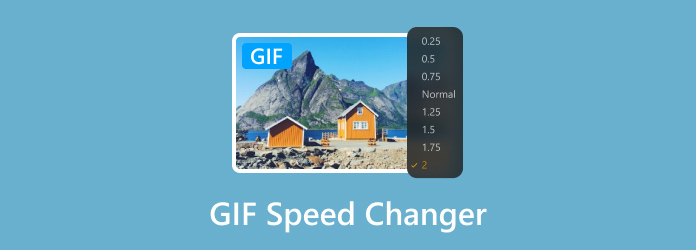
Om du är intresserad av att justera hastigheten på din GIF, skulle det vara bäst att använda en utmärkt GIF-hastighetsväxlare. Tack och lov kommer denna recension att introducera alla de mest effektiva programmen du kan använda för proceduren. Med det kommer du att ha fler alternativ för vad du ska använda för att justera GIF-hastigheten.
1. Video Converter Ultimate − bästa offlineprogramvaran för att snabba upp GIF-filer.
2. EZgif.com − ett pålitligt onlinebaserat verktyg som hjälper dig att hantera GIF:er på många sätt.
3. Bild Online hastighetsväxlare − bästa onlineverktyg för nybörjare för att justera GIF-hastighet.
4. Lunapic − en av de bästa gratis GIF-hastighetsväxlarna online.
5. GIFMaker.me − perfekt för att justera GIF-hastighet och skapa GIF.
6. Flixier − bästa redigeringsverktyget och kan påskynda GIF-filer i olika webbläsare.
7. Kapwing − det kan påskynda GIF:er och förbättra dem med hjälp av olika grundläggande redigeringsverktyg.
8. Gifntext − populär GIF-hastighetsväxlare med enkelt användargränssnitt.
9. VEED.io − bäst för att justera hastigheten på GIF på en snabbare metod.
10. 123APPAR − bästa användarvänliga redigeringsprogram som kan snabba upp GIF-filer smidigt.
Om du vill säkerställa att GIF-hastighetsväxlarna vi introducerade är legitima gör vi följande:
- Vårt team använde programvaran och fick vår egen erfarenhet när det gäller att påskynda GIF-filer.
- Vi använder också olika referenser, särskilt andra användares recensioner om programvaran.
- När vi upplever verktyget vill vi veta om det har en komplicerad procedur för att uppnå önskat resultat.
Del 1. Video Converter Ultimate som GIF Speed Changer
En av de bästa GIF-hastighetsväxlarna du kan få är Video Converter Ultimate, valt av Blu-ray Master. Med detta nedladdningsbara program kan du enkelt snabba upp din GIF utan krångel. Jo, det beror på att programvaran har ett enkelt användargränssnitt med en smidig hastighetsmodifierande procedur. Dessutom kan den snabba upp dina GIF-bilder upp till 8× snabbare än den genomsnittliga GIF-hastigheten. Det betyder bara att att påskynda din GIF med detta program är rätt val för dig. Det vi gillar här är att vi har fått reda på att du kan använda den här programvaran på både Windows- och Mac-datorer. Så, oavsett vilket operativsystem du har, är det inte längre ett problem att komma åt Video Converter Ultimate. Dessutom upptäckte vi också att förutom att snabba upp och sakta ner GIF-filer har programmet mer att erbjuda. Den har användbara funktioner, som konvertering, GIF Maker, Collage Maker, Ripper och mer. Därför, om du letar efter en allt-i-ett-redigeringsprogram, får du den här direkt.
Gratis nedladdning
För Windows
Säker nedladdning
Gratis nedladdning
för macOS
Säker nedladdning
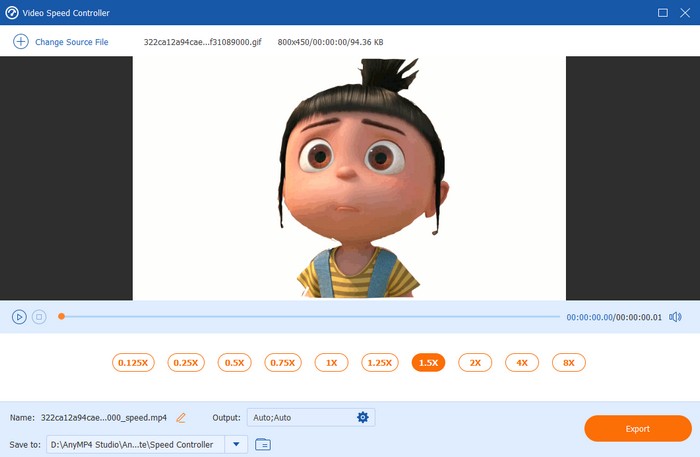
Fördelar
- Programmet kan snabba upp GIF-bilder upp till 8× snabbare än den genomsnittliga GIF-hastigheten.
- Den har en smidig process för att justera GIF-hastigheten.
- Det kan erbjuda ett enkelt användargränssnitt som passar alla användare.
- Programvaran kan påskynda GIF-filer på Windows- och Mac-plattformar.
Nackdelar
- För mer avancerade funktioner rekommenderar vi att du skaffar den betalda versionen.
Varför är programmet det bästa valet?
Efter att ha utforskat programmet har vi upptäckt att det kan hjälpa oss att nå vårt mål när det gäller att justera GIF-hastigheten smidigt. Bortsett från det kan Video Converter Ultimate snabba upp GIF-filer upp till 8× snabbare, vilket du inte kan hitta i andra GIF-hastighetsväxlare. Dessutom kan det tillhandahålla olika redigeringsverktyg att använda för att förbättra dina filer. Med det är vår slutliga dom att programmet anses vara den bästa GIF-hastighetsväxlaren för att fungera på Windows- och Mac-datorer.
Del 2. EZgif.com
För att öka hastigheten på GIF behöver du hjälp av EZgif.com. Tja, när du hanterar GIF-filer är det bland de verktyg du kan använda eftersom dess specialitet är mer att förbättra GIF-filer. Bortsett från det är verktyget en online GIF-hastighetsväxlare som kan erbjuda en smidig process för att justera GIF-hastigheten. Dessutom har den en snabb uppladdningsprocess, vilket gör det bekvämare för användarna. Förutom att snabba upp, kan du också lita på det här verktyget för att sakta ner Gif-filer. Det kommer inte heller att påverka filens kvalitet efter proceduren. Så du kan se till att få samma kvalitet som du har. Vi valde denna programvara som en utmärkt GIF-hastighetsväxlare eftersom den kan ge det resultat vi vill ha. Den enda nackdelen med detta verktyg är att dess huvudgränssnitt ser föråldrat ut. Den har också irriterande annonser som kan störa dig i processen.
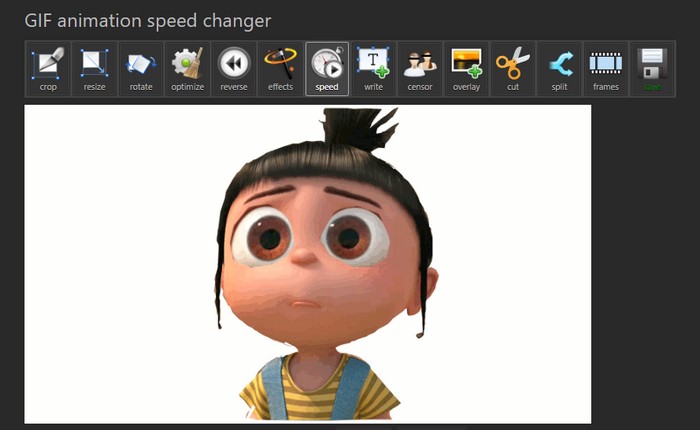
Del 3. Bild Online hastighetsväxlare
Vi har också upplevt förmågan att Bild Online hastighetsväxlare. Det kan sakta ner och snabba upp GIFs baserat på dina behov. Först trodde vi att den inte kunde uppfylla våra förväntningar eftersom layouten var för enkel för en redaktör. Men när vi försökte använda den för att justera hastigheten på GIF, gav det det resultat vi ville ha. Du kan också snabba upp GIF med hjälp av reglaget. Du kan också dra skjutreglaget åt höger och vänster för att justera GIF-hastigheten baserat på dina önskemål. Det är tillräckligt med anledning för oss att inkludera detta onlineverktyg i vår recension som en effektiv GIF-hastighetsväxlare för att fungera.
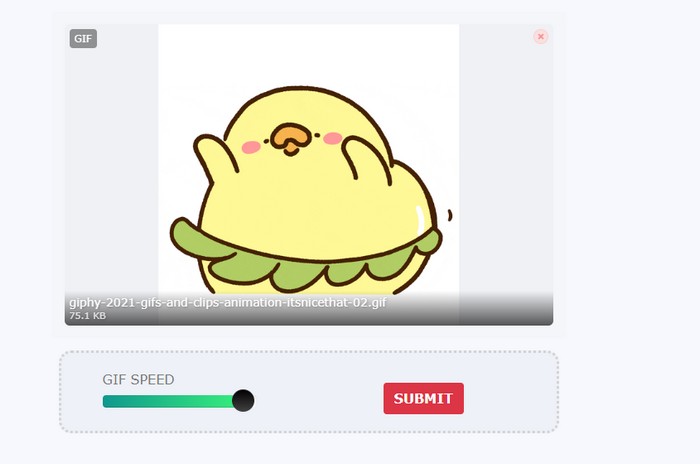
Del 4. Lunapic
En annan effektiv GIF-hastighetsväxlare för att fungera online är Lunapic. Tja, om du ännu inte är medveten är verktyget inte bara bra för att redigera bilder. Den kan till och med justera GIF-hastigheten i olika hastighetsalternativ. Dessa alternativ är snabba, supersnabba, mycket snabba och ultrasnabba. Med detta kan du välja hur du vill snabba upp dina GIF-filer effektivt. Vi valde detta onlineverktyg eftersom det kan erbjuda det bästa resultatet vi gillar efter proceduren. Det är också tillgängligt på olika webbplattformar, vilket gör det till ett tillgängligt verktyg för alla. Vad vi bara inte gillar här är att du kommer att se olika irriterande annonser under operationen. Men totalt sett kan du fortfarande lita på det här verktyget för att snabba upp GIF:er.
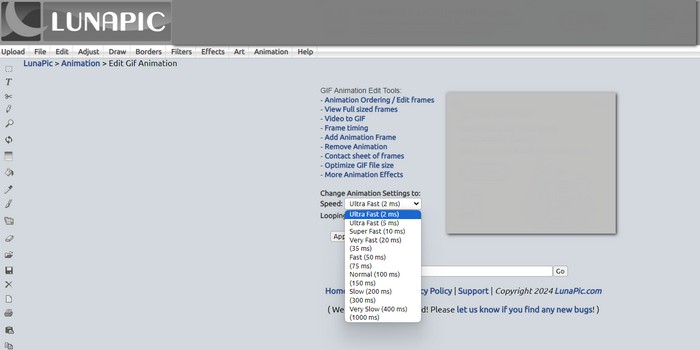
Del 5. GIFMaker.me
Om du fortfarande letar efter ett annat verktyg som kan hjälpa dig att sakta ner GIF-hastigheten, använd GIFMaker.me. Baserat på våra egna erfarenheter kan detta verktyg ge ditt önskade resultat på bara en sekund. Du kan också justera hastigheten på GIF med hjälp av reglaget från gränssnittet. Med det, oavsett hur du vill justera hastigheten, kan du göra det utan krångel. Vi valde också denna programvara eftersom den har en enkel process för att påskynda en GIF. Plus, en annan bra sak som vi gillar här är att verktyget inte kommer att ändra kvaliteten på filen under processen.
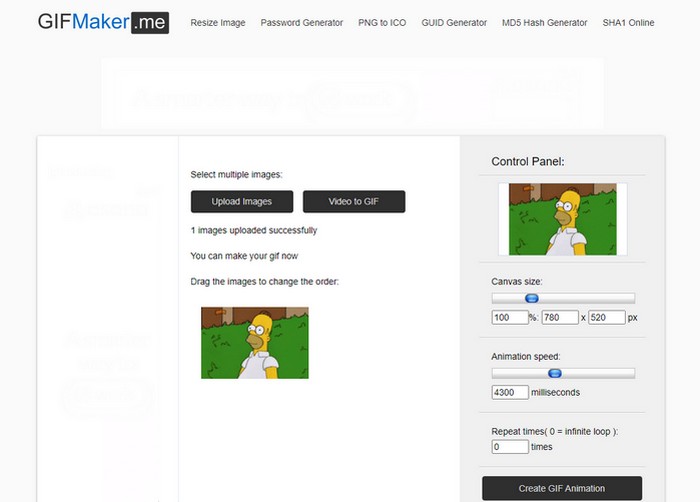
Del 6. Flixier
I en onlineplattform, använd Flixier för att ändra hastigheten på din GIF. Detta onlineverktyg är bland det bästa redigeringsprogram du kan hitta i vilken webbläsare som helst. När vi använde verktyget finns det olika saker som vi fick reda på när det gäller att påskynda GIF:er. Tja, verktyget kan påskynda GIF-bilder upp till 5× snabbare än standard GIF-hastighet. Den har också en smidig process och kan ge korrekt färg efter exportprocessen. Bortsett från att snabba upp GIF:er kan Flixier också sakta ner dina GIF:er, vilket gör det till ett fantastiskt verktyg. Men om du använder verktygets gratisversion kommer det att lägga till en vattenstämpel till ditt slutresultat. Så vi rekommenderar att du använder proversionen när du snabbar upp GIF-filer. Varför vi valde det här verktyget är på grund av dess smidiga procedur. Det kan ge vårt föredragna resultat på bara en kort period, vilket också är bra för alla användare.
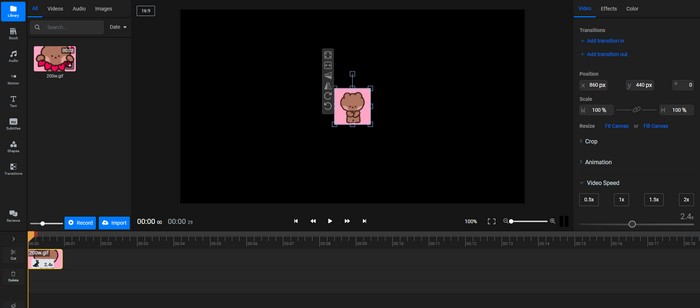
Del 7. Kapwing
När vi utforskade upptäckte vi också Kapwing. Det är en annan GIF-hastighetsväxlare att använda för att uppnå ditt mål. Det är en av de avancerade redigeringsprogramvaran som kan hjälpa dig att justera GIF-hastigheten. Verktyget kan påskynda din GIF upp till 4× snabbare än den ursprungliga hastigheten. Vad mer är, vad vi gillar här är att efter att ha snabbat upp GIF, kan du fortfarande se samma kvalitet och färg. Med det kan du spela din GIF utan att oroa dig för ändringarna. Plus, förutom att snabba upp, kan du också använda verktyget för att sakta ner GIF baserat på dina behov. Den enda nackdelen här är att användargränssnittet är lite förvirrande, särskilt för nybörjare. Det lägger också till en vattenstämpel när du använder gratisversionen. Men trots det valde vi detta verktyg eftersom det kan ge ett utmärkt resultat när man ändrar hastigheten på GIF. Klicka här för att lära dig hur du gör ta bort vattenstämplar från GIF-filer.
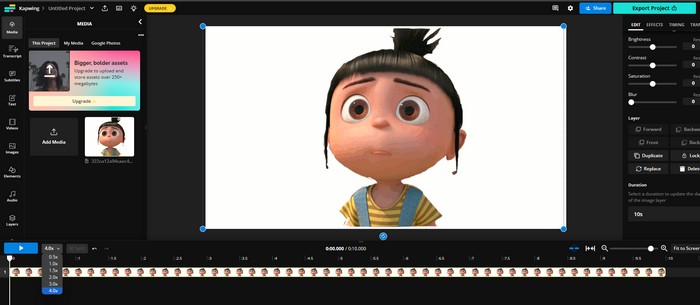
Del 8. Gifntext
Vill du ha en annan GIF-hastighetsväxlare? Testa sedan Gifntext. Tja, liksom andra verktyg som vi introducerade, är det ett annat effektivt onlineverktyg som är perfekt för att ändra hastigheten på din GIF. Från GIF-hastighetsinställningen kan du använda skjutreglaget och snabba upp GIF upp till 10× snabbare. Den är också perfekt för alla användare eftersom den har en enkel layout som inte har några komplicerade funktioner. Med det kan du snabba upp GIF-filer smidigt. Dessutom kan du till och med använda Speed-reglaget för att sakta ner dina GIF-filer, vilket gör det till en användbar GIF-hastighetsväxlare. Dessutom kan du också använda vissa redigeringsverktyg här, som att lägga till bilder, beskära, lägga till lager och mer. Med dessa möjligheter räcker det för oss att säga att det är ytterligare ett verktyg som vi valde att granska eftersom det har vad som krävs när vi hanterar GIF:er.
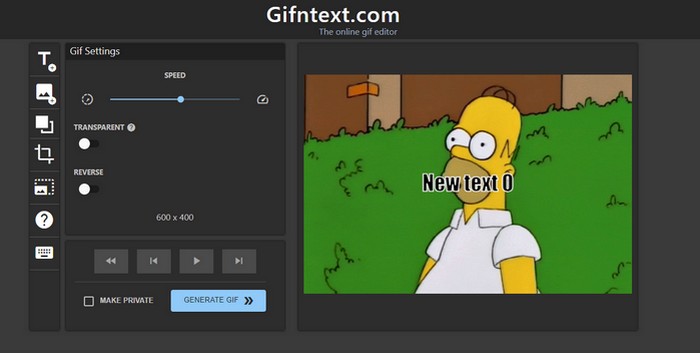
Del 9. VEED.io
Med hjälp av VEED.io kan du göra din GIF långsammare eller snabbare baserat på dina behov. Du kan till och med snabba upp din GIF från 2×, 4×, och så vidare effektivt. Som vi upplevde verktyget kan vi säga att du kan lita på det här verktyget när du justerar hastigheten på din GIF. Dessutom, när det gäller att ändra filhastigheten, kan du också sakta ner GIF-filer. Så om du vill kontrollera filens totala hastighetVEED kan hjälpa dig att uppnå din uppgift. Dessutom kan du till och med använda programvaran på många sätt, som att beskära, lägga till effekter, justera GIF-färg och mer, vilket gör det till en fantastisk programvara som kan förbättra din GIF och göra den bättre än tidigare. Med det valde vi denna programvara som en utmärkt onlineredigerare som också är lämplig för alla användare.
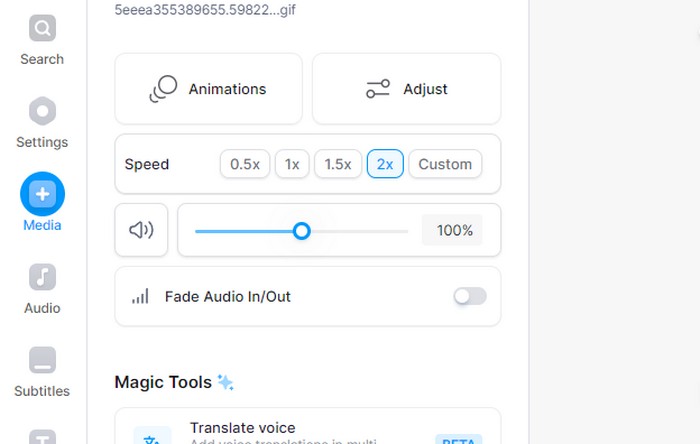
Del 10. 123APPAR
Om du föredrar en lättanvänd GIF-hastighetsväxlare, använd 123APPAR. Inom redigeringsområdet är 123APPS utan tvekan bland de populära redaktörerna att använda. Tja, eftersom vi har testat det här verktyget kan vi inte bortse från det faktum att det är perfekt för att redigera mediefiler, inklusive att hantera GIF. Från huvudgränssnittet kan du bara navigera till Speed-funktionen och du kan börja påskynda processen. I den här funktionen kan du justera GIF-hastigheten upp till 4× snabbare än standardhastigheten. Den bästa anledningen till att vi valde denna programvara är att den kan ge problemfria metoder när du justerar GIF-hastigheten. Dessutom kan 123APPS sakta ner dina GIF-filer. Du kan använda skjutreglaget under gränssnittet för att få önskat resultat.
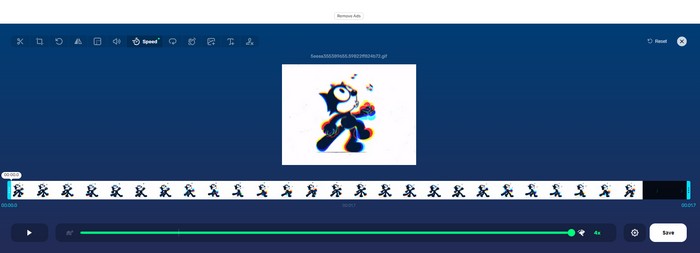
Del 11. Hur man ändrar hastigheten på en GIF med Video Converter Ultimate
I det här avsnittet kommer vi att lära dig att snabba upp GIF-filer med Video Converter Ultimate. Så låt oss fortsätta med metoderna nedan för att uppnå önskat resultat.
Steg 1.Ladda ner Video Converter Ultimate på din dator. Installera sedan och starta den för att påbörja huvudproceduren.
Steg 2.Välj sedan Verktygslåda från det övre gränssnittet. Efter det letar du efter funktionen Video Speed Controller.

Steg 3.När ett annat gränssnitt visas klickar du på Plus. Sedan kommer du att se din datormapp på skärmen. Välj den GIF-fil du vill justera hastigheten.
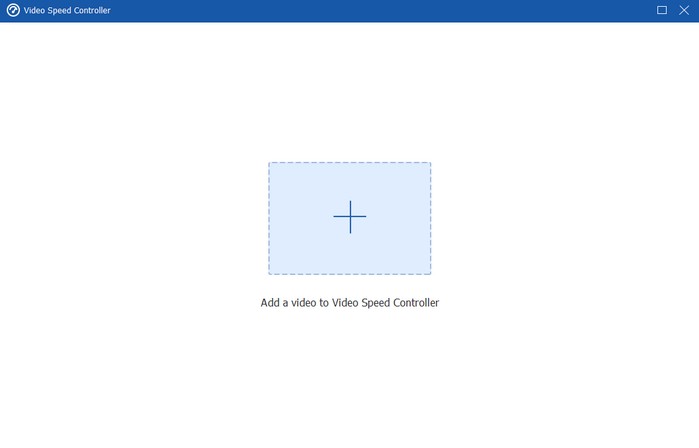
Steg 4.När du är klar kan du redan börja ändra GIF-hastigheten från hastighetsalternativet. Du kan välja hastighet upp till 8× snabbare. Klicka på Exportera när du är klar med att välja önskad hastighet för att spara GIF.
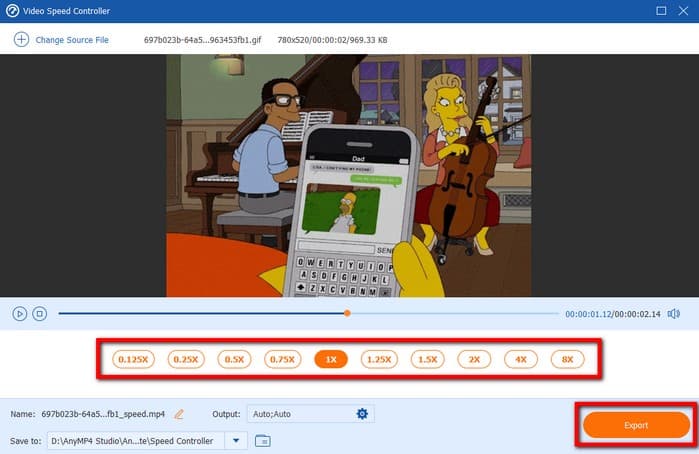
Del 12. Vanliga frågor om GIF Speed Changer
-
Hur ändrar man hastigheten på en GIF?
För att ändra hastigheten på GIF, använd Video Converter Ultimate. I avsnittet Verktygslådan väljer du Video Speed Controller. Klicka sedan på Plus för att lägga till GIF. Efter det kan du redan välja önskad GIF-hastighet och trycka på Exportera.
-
Kan du ändra varaktigheten för en GIF?
Defenitivt Ja. Du kan ändra GIF:s varaktighet genom att justera GIF-hastigheten. Det enda du behöver är en utmärkt GIF-hastighetsväxlare. Med det kan du effektivt ändra varaktigheten för en GIF när du vill.
-
Hur får jag GIF-filer att laddas snabbare?
Tja, baserat på våra erfarenheter, om du vill att din GIF ska laddas snabbare, är den mest effektiva metoden att göra det att ändra storlek och beskära GIF. En GIF med en mindre filstorlek kommer att vara till stor hjälp om du vill ladda den snabbare.
Avslutar
Tack vare dessa GIF-hastighetsväxlare, kan du ändra GIF-hastigheten baserat på dina behov. Vi är också glada att du har lärt dig allt om diskussionen. Plus, om du föredrar att justera GIF-hastigheten offline eftersom det är bekvämare, använd Video Converter Ultimate. Det kan hjälpa dig att snabba upp din GIF upp till 8× snabbare enkelt och effektivt.
Mer från Blu-ray Master
- Hur man redigerar en GIF: Lär dig sätten med de bästa GIF-redigerarna
- Lär dig de betrodda GIF-skaparna och lär dig att skapa GIF enkelt
- Gå igenom de olika GIF Croppers för att beskära GIFs direkt
- Bemästra de sex olika procedurerna för att konvertera video till GIF
- Topp 9 bästa videohastighetskontroller för Windows och Mac
- 5 häpnadsväckande sätt att ändra videohastighet på alla plattformar

